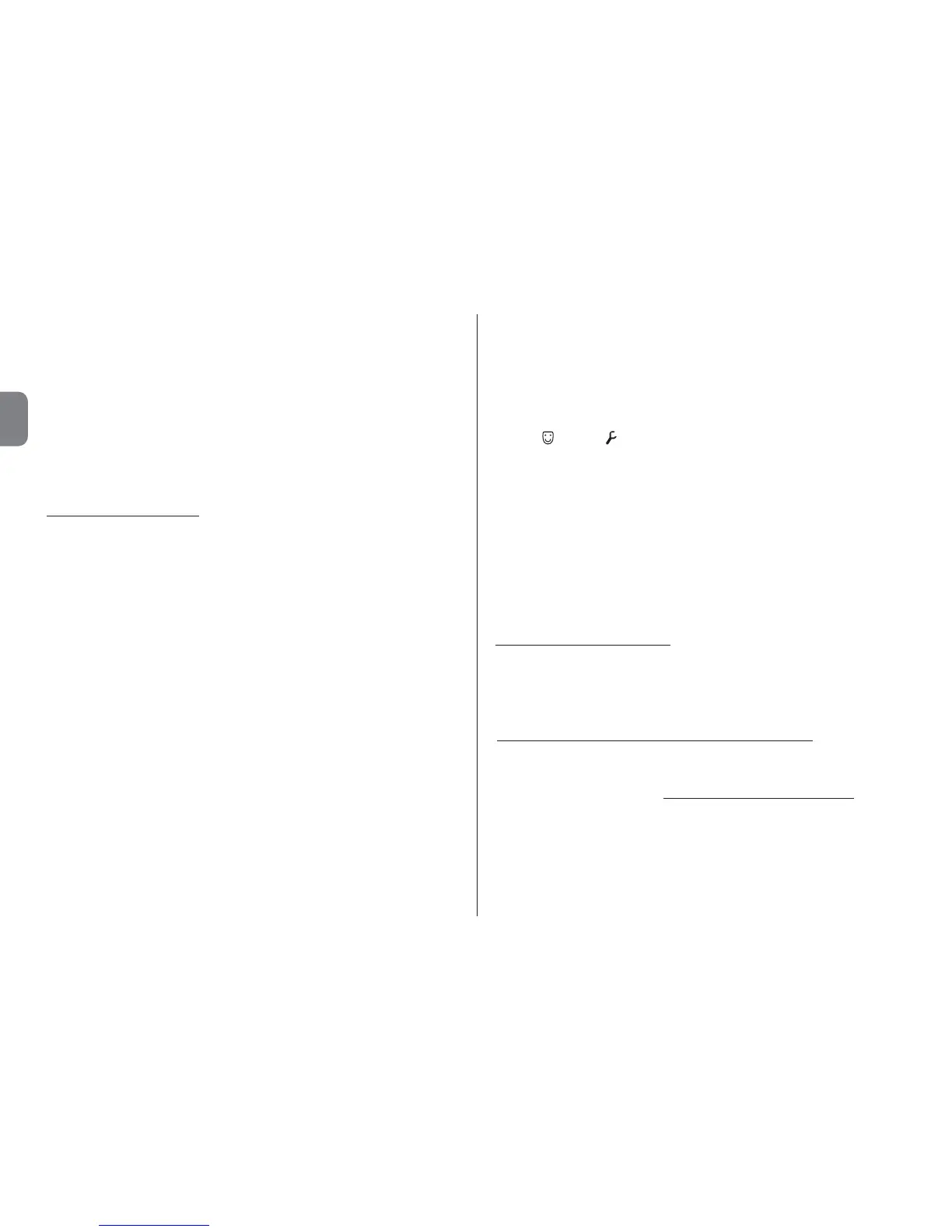– Luminosità tasti: serve per regolare la lumino sità dei tasti. Può essere
impostato con un valore compreso tra un minimo di 0% e un massimo di
100%. Nota – Dopo 30 secondi d’inattività dei tasti, la luminosità si riduce al
valore minimo impostato;
– Password Oview: fare riferimento al paragrafo “La password del l’Oview”;
– Lingua: serve per impostare la lingua desiderata;
– Informazioni: serve per visualizzare i dati tecnici dell’Oview, senza la possi-
bilità di modifi carli;
– Opzioni rete: questa voce contiene i parametri “Insieme” ed “Indirizzo”.
Questi si utilizzano per modifi care l’insieme a cui appartiene l’Oview e l’indi-
rizzo personale di quest’ultimo;
• Operare con le password
Le password dei dispositivi “NiceOpera”
Tutti i dispositivi del sistema “NiceOpera”, compreso l’Oview, offrono all’in-
stallatore o all’utilizzatore la possibilità di limitare l’accesso alle persone non
autorizzate ai dati sensibili del dispositivo, mediante la programmazione di una
password.
La password verrà memorizzata sul dispositivo e limiterà l’accesso alle
funzioni indipendentemente dall’Oview collegato.
Se un dispositivo è protetto da password, per iniziare un’attività di programma-
zione è indispensabile effettuare la procedura di “Log in”, il successivo log out
avverrà automaticamente quando si torna alla schermata principale.
Le password impostabili su una centrale sono di due tipi: “Password utente” e
“Password installatore”.
Se il dispositivo è protetto da tutte e due le password, l’Oview chiederà auto-
maticamente l’inserimento della password.
Se si imposta la password installatore e non si inserisce la password corretta
nella voce “Log in” sulla schermata relativa a quella centrale, l’accesso ai
menu sarà limitato. In particolare, se si entra nel menu “Funzioni centrale”
alcune voci non saranno visibili e altre saranno visibili, ma non modifi cabili.
È possibile settare anche una password utente (valida solo se si è impostata la
password installatore) che bloccherà completamente l’accesso ai menu a chi
non conosce le password.
L’installatore potrà decidere quali parti rendere visibili o modifi cabili a colui che
accede con la password utente. Il percorso per modifi care i permessi di ac-
cesso è: “Funzioni centrale” → “Funzioni avanzate” → “Permessi utente”.
In particolare: muovendo le frecce S e T si può assegnare a ogni voce di menu
uno dei seguenti permessi:
permesso di sola lettura (visibile, ma non modifi cabile)
■ permesso di lettura e scrittura (visibile e modifi cabile)
∼ la voce non sarà visibile all’utente.
Se non si imposta nessuna password tutto il menu è visibile e modifi cabile (si
accede cioè da installatore, con tutti i permessi). In ogni momento è possibile
capire con quale profi lo si sta accedendo ai menù, verifi cando l’icona sulla barra
in basso (
utente o installatore).
– Attenzione! Se nella navigazione mancano voci di menù, signifi ca che sono
state impostate delle password. Per poter accedere al menu completo è
necessario fare il log in con la password installatore.
– Attenzione! Le password installatore e utente sono indipendenti dalla pas-
sword Oview. Esse proteggono parti diverse di menu.
La password dell’Oview
L’Oview permette di programmare una “Password Oview”.
La “Password Oview” serve per bloccare l’accesso all’utilizzatore, ai dati e alle
funzioni che regolano il corretto funzionamento dell’Oview (accesso al menu
“Opzioni”). Tale password protegge anche i parametri dei moduli OVTB o
OVBTGSM qualora essi siano collegati.
– Per impostare una password: selezionare nella schermata iniziale (fi g. 7) la
voce “Opzioni” con il tasto z (7 – fi g. 6) e, di seguito, la voce “Impostazioni
Oview”. A questo punto scegliere la voce “Password Oview” e programmare
la password desiderata.
Nota – Quando una password è attiva,verrà chiesta ogni volta che si accede
al menu “Opzioni”.
– Per modifi care o togliere una password esistente: scegliere la voce
“Opzioni” della schermata principale. Dopo aver inserito la password selezio-
nare “Impostazioni Oview” e di seguito “Password Oview” poi
– programmare una nuova password e salvare la modifi ca; oppure,
– togliere la password esistente lasciando vuoto lo spazio dedicato e salvando
la modifi ca.
9 – Italiano
IT
